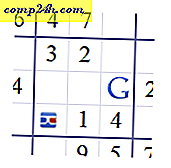Az alapértelmezett Windows 8 e-mail kliens módosítása
A Windows 8 az új Mail alkalmazást alapértelmezett e-mail kliensként állítja be. Ez bosszantó, ha rákattint egy e-mail (MailTo) linkre egy weboldalon, és visszahúzódtok az új felhasználói felületbe. Az alábbiakban hogyan változtathatjuk meg egy másik asztali e-mail programra, például az Outlook programra.
Az alapértelmezett kliens módosítása a Levél alkalmazásból valami máshoz hasonlít ahhoz, hogy PDF-k és fotók készíthessenek az Asztalon, illetve megakadályozzák a videók és a zenefájlok megnyitását a Windows 8 alkalmazásban.
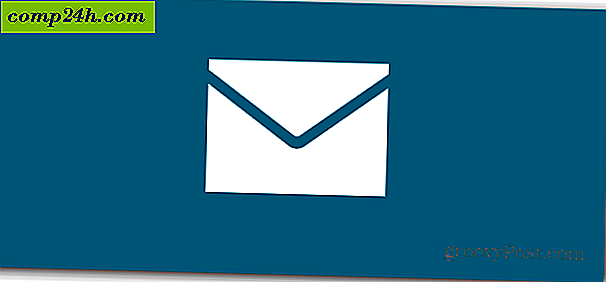
Állítsa be az alapértelmezett Windows 8 asztali e-mail klienst
Nyissa meg a Vezérlőpultot az asztalon és kattintson az Alapértelmezett programok lehetőségre.

Ezután kattintson a "Fájltípus vagy protokoll hozzárendelése egy programhoz" linkre.

Ezután a Set Associations képernyőn görgessen lefelé a listából, amíg meg nem találja a Protokollokat, és az alatt látni fogod a MAILTO-t. Mailre van állítva - dupla kattintással.

Megjelenik egy ablak, amely megkérdezi, hogyan szeretné megnyitni a (mailto) linket. Válasszon egyet a listából, vagy ellenőrizze a Windows Store-ot. Itt ragaszkodom az Outlook 2013-hoz a mailto linkekhez. Az idős szokásokat nehéz megszakítani! Az Outlook óta használtam 97-et, és még ma is kedvelem. Ez egyértelműen jobb, mint a Mail alkalmazás jelenlegi verziója.

Állítsa be a Webmail alapértelmezettként a Chrome-ot vagy a Firefoxot
A fenti módszerrel az összes böngésző alapértelmezett e-mailje lesz. De előfordulhat, hogy minden egyes böngészőnél fúrni és testre szabni.
A Chrome-ban valószínűleg meg szeretné állítani a Gmailt alapértelmezett e-mailkezelőként.

Vagy ha Firefox-felhasználó vagy, egyszerűen beállíthatja az alapértelmezett e-mail klienst a Gmailre vagy egy másik webes ügyfélre.